UG10.0练习三维建模三百五十四之方向盘
1、如下图所示,
打开UG10.0软件,新建一空白的模型文件,
另存为:UG10.0练习三维建模三百五十四

2、如下图所示,
执行【旋转——XZ平面】,直接进入草图,

3、如下图所示,
激活圆命令,画一个圆,
添加几何约束,圆心在横轴上,
双击修改尺寸:圆心距离纵轴50,直径ø10,
点击完成,退出草图,
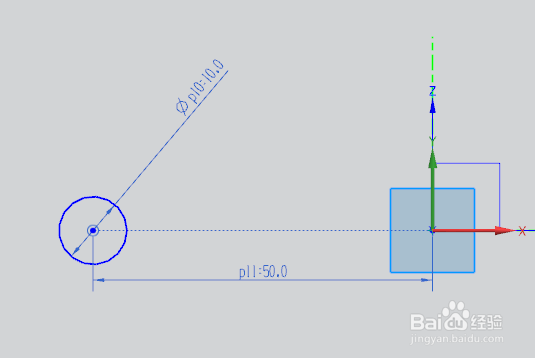
4、如下图所示,
指定旋转轴为Z轴,
点击确定,
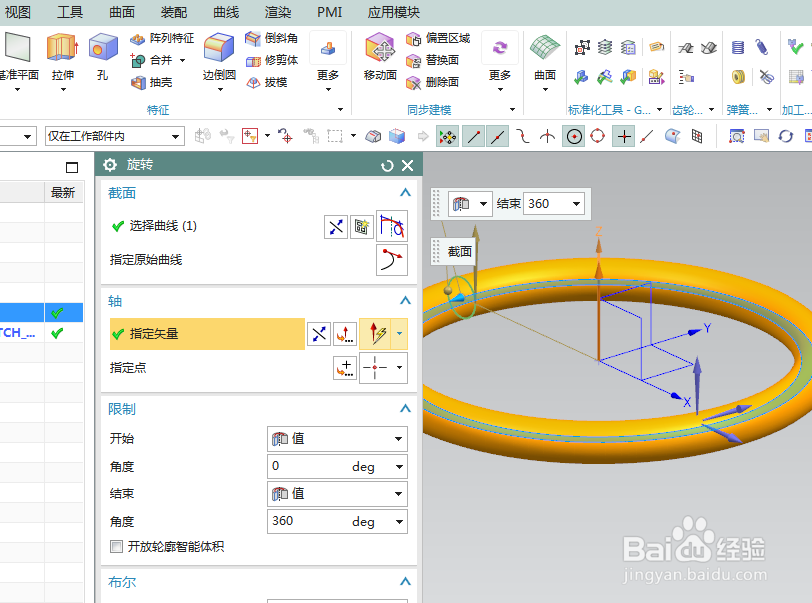
5、如下图所示,
执行【拉伸——XY平面】,直接进入草图,
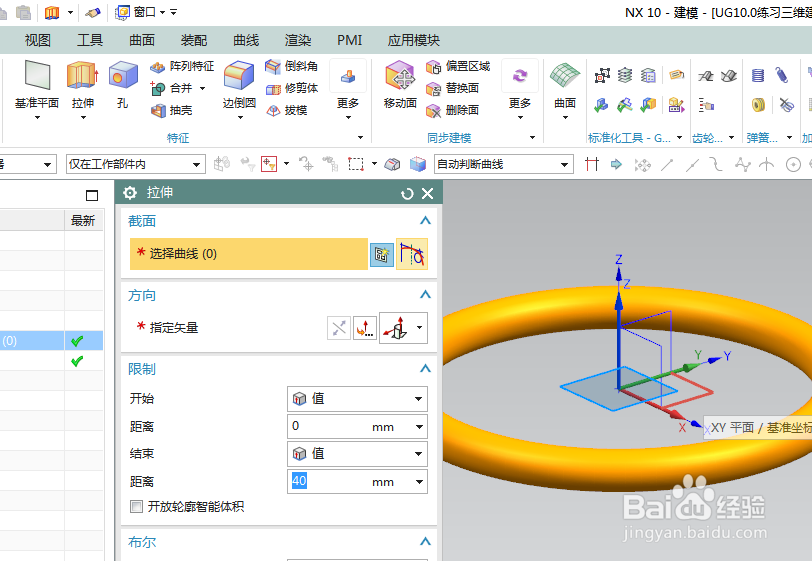
6、如下图所示,
激活圆命令,以坐标原点为圆心画一个圆,
激活矩形命令,画一个横长的矩形和一个竖长的矩形,
激活快速尺寸命令,标注尺寸:
横长矩形:矩形宽10,长100,半宽5,
竖长矩形:下边线距离横轴50,下边线宽10,半宽5,
激活圆弧命令,画两条相切圆弧,
激活快速修剪命令,修剪成下图中所示的轮廓,
点击完成,退出草图,
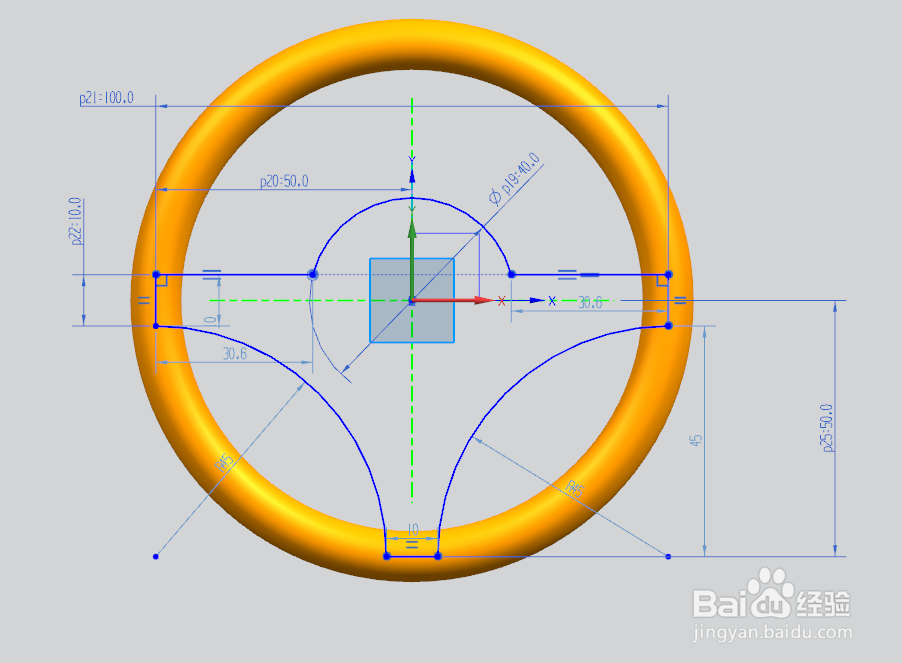
7、如下图所示,
设置限制,-3开始,3结束,
布尔求和,
点击确定,

8、如下图所示,
点击工具栏中的孔命令,
指定点:圆心点,
设置形状为简单孔,直径10,深度100,
点击确定,。
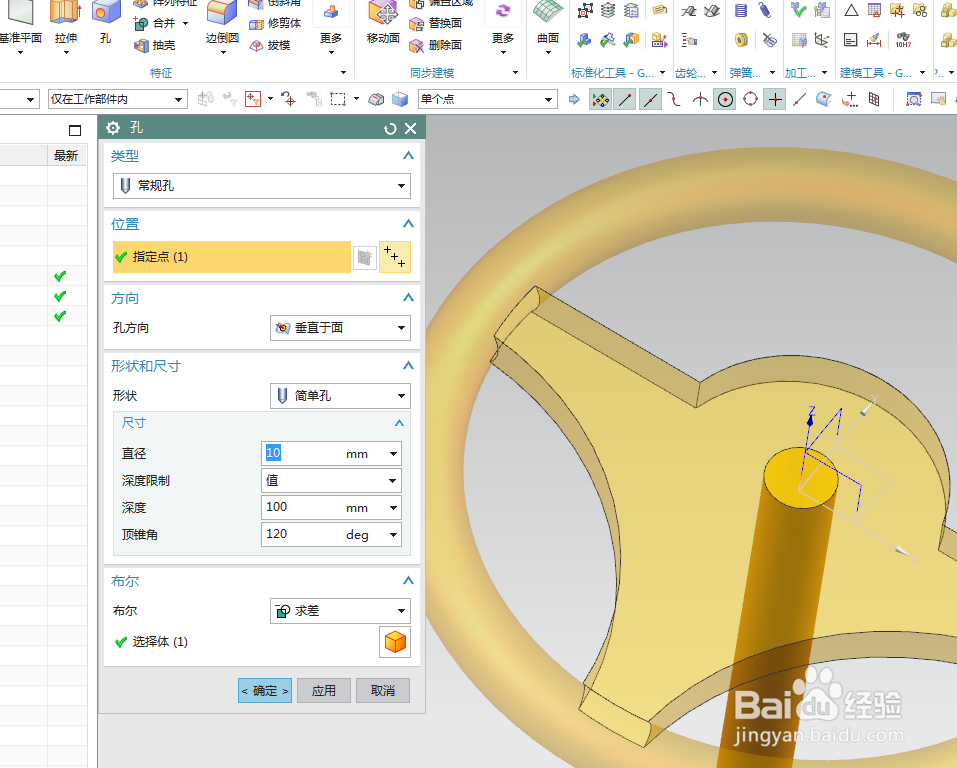
9、如下图示,
点击工具栏中的边倒圆命令,ctrl+A,选中所有的实体边线,
设置半径为R3,
点击确定,

10、如下图所示,
隐藏基准坐标系,显示设置为着色,
————至此,
这个三维实体建模完成,
本次练习结束,

声明:本网站引用、摘录或转载内容仅供网站访问者交流或参考,不代表本站立场,如存在版权或非法内容,请联系站长删除,联系邮箱:site.kefu@qq.com。
阅读量:67
阅读量:142
阅读量:23
阅读量:168
阅读量:62